Isto pode vir a calhar para aqueles que querem otimizar Firefox! :
Todos navegador open-source favorito, o Firefox, é bem grande fora da caixa. E adicionando algumas das extensões impressionantes disponíveis lá fora, o navegador só fica melhor e melhor.
Mas olha sob o capô, e há um monte de oculto (e alguns não-tão-secreto) dicas e truques disponíveis, que irá manivela Firefox e cafetão se seu navegador. Torná-lo mais rápido, mais frio, mais eficiente.Chegar a ser um mestre Jedi com os seguintes truques do Firefox. - 1) mais espaço na tela. Faça seus ícones pequenos. Vá em Exibir - Barras de ferramentas - Personalizar e marque a opção "Usar ícones pequenos" caixa.
- 2) palavras-chave inteligentes. Se há uma pesquisa que usar muito (digamos IMDB.com 's busca de pessoas), esta é uma ferramenta incrível que muitas pessoas não usam. Botão direito do mouse na caixa de pesquisa, selecione "Adicionar uma palavra-chave para esta busca", dar a palavra-chave um nome e um fácil-a-tipo e fácil de lembrar o nome de atalho (vamos dizer "ator") e salvá-lo. Agora, quando você quer fazer uma busca ator, vá para a barra de endereços do Firefox, digite "ator" e o nome do ator e pressione enter. Pesquisa instantânea! Você pode fazer isso com qualquer caixa de pesquisa.
- 3) Os atalhos de teclado. Este é o lugar onde você se tornar um Jedi real. Ele só tem um pouco de tempo para aprender isso, mas uma vez que você, sua navegação será super rápido. Aqui estão alguns dos mais comuns:
- 4) Auto-completar. Este é outro atalho de teclado, mas não é comumente conhecido e muito útil.Vá para a barra de endereço (Control-L) e digite o nome do site sem o "www" ou o "com.br"..Vamos dizer que "google". Em seguida, pressione Control-Enter, e ele irá preencher automaticamente o "www" eo "com." E levá-lo lá - como mágica! Para endereços. Líquidas, pressione Shift-Enter e para endereços. Org, pressione Control-Shift-Enter.
- 5) Tab navegação. Em vez de usar o mouse para selecionar diversas guias que você tem aberto, usar o teclado. Aqui estão os atalhos:
- 6) atalhos do mouse. Às vezes, você já está usando o mouse e é mais fácil de usar um atalho do mouse do que voltar para o teclado. Dominar estes cool:
- 7) Eliminar itens da história da barra de endereço. Habilidade do Firefox para mostrar automaticamente URLs que você visitou anterior, enquanto você digita, no menu da barra de endereços em história suspensa é muito legal. Mas às vezes você simplesmente não quer as URLs para mostrar-se (não vou perguntar por que). Vá para a barra de endereço (Ctrl-L), começar a digitar um endereço, e no menu drop-down aparecerá com as URLs das páginas que você visitou com essas cartas em si. Use a seta para baixo para ir até um endereço que você deseja excluir e pressione a tecla Delete para fazê-lo desaparecer.
- 8) cromo do usuário. Se você realmente quer enganar o seu Firefox, você vai querer criar um arquivo userChrome.css e personalizar o seu navegador. É um pouco complicado para entrar aqui, mas confira este tutorial.
- 9) Crie um arquivo user.js. Outra maneira de personalizar o Firefox, criando um arquivo user.js pode realmente acelerar a sua navegação. Você precisa criar um arquivo chamado user.js texto em sua pasta de perfil (veja esta para descobrir onde a pasta de perfil é) e veja este exemplo de arquivo user.js que você pode modificar. Criado por techlifeweb.com, este exemplo explica algumas das coisas que você pode fazer em suas observações.
- 10) about: config. Ferramenta o usuário poder verdadeiro, about.config não é algo para mexer com se você não sabe o que uma configuração faz. Você pode ir para a tela de configuração principal, colocando about: config na barra de endereços do navegador. Veja Mozillazine sobre: dicas de configuração e screenshots.
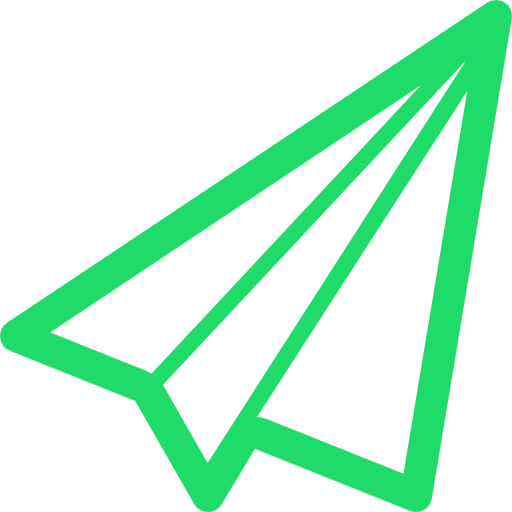

.jpg)


